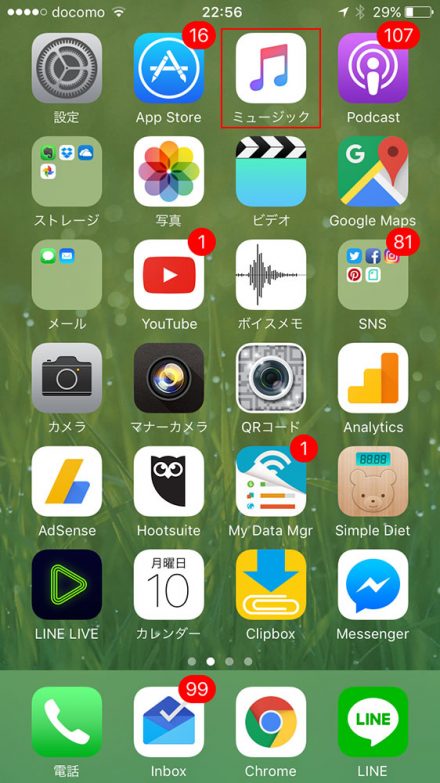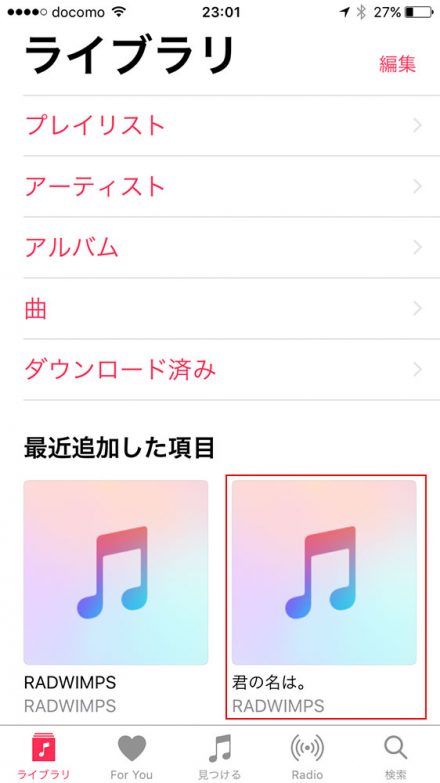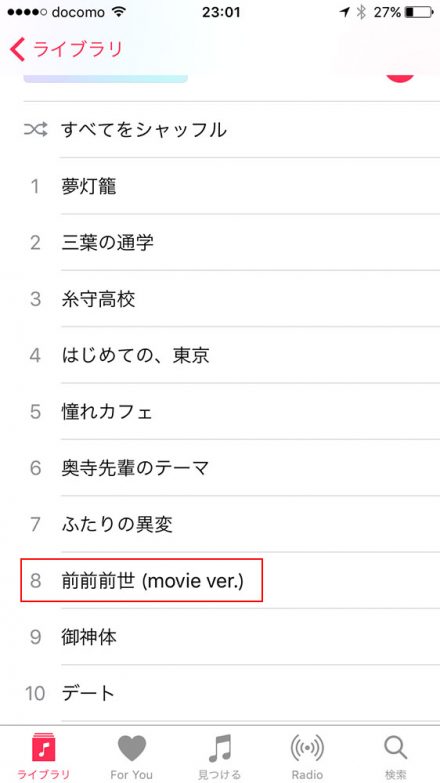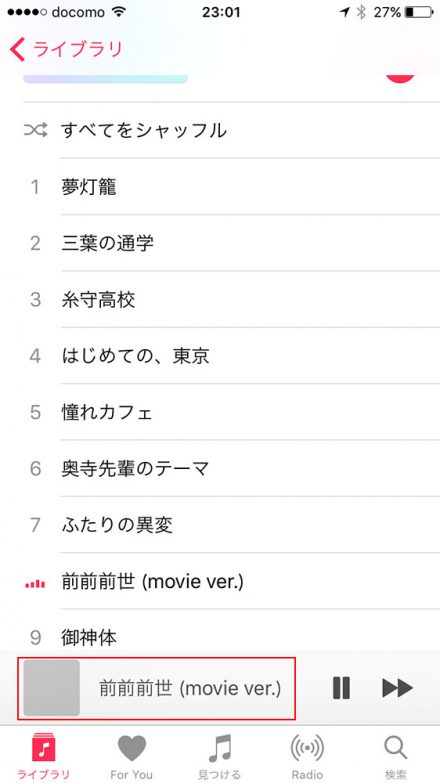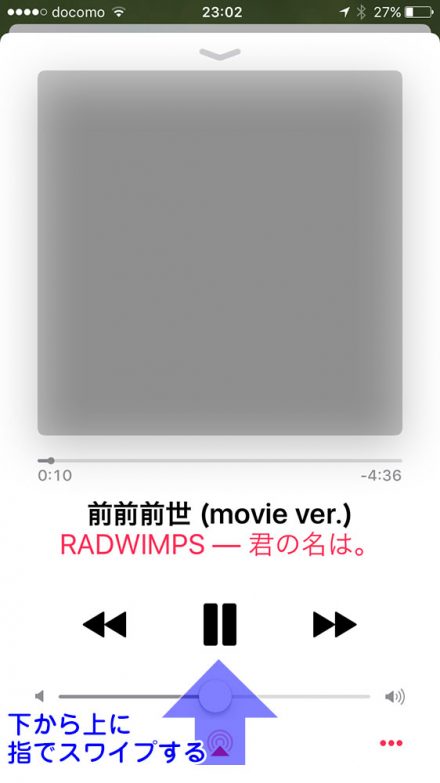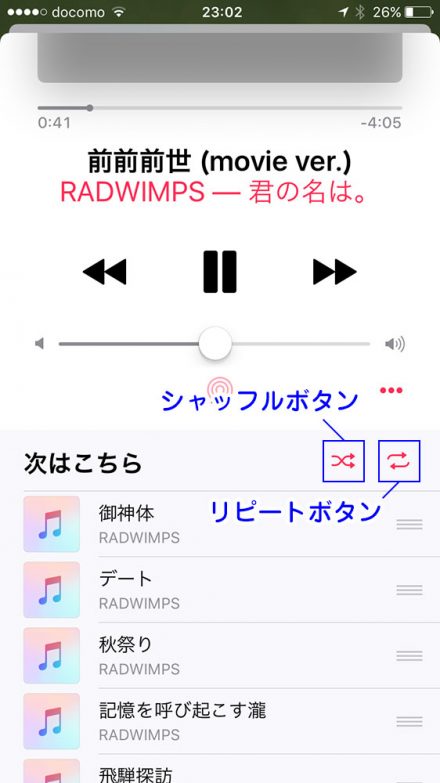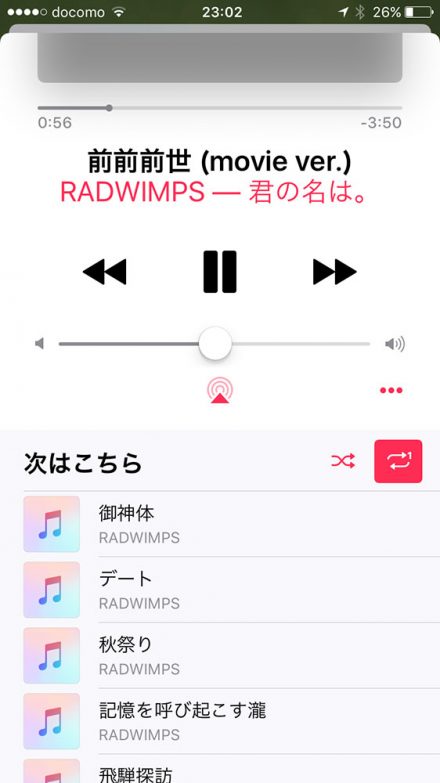今回はiPhoneの「ミュージック」アプリで曲をリピート再生する方法について備忘録がてら書いておきたいと思いますよ。あ、iPhoneでと書きましたけどiPad・iPodでも同様かと(^^)/
iOSアップデートしたら曲のリピート再生方法が分からなくなった。んごぉーー( ゚Д゚)
iPhone7のリリースもあったからか、つい最近(2016年10月頃)のiOSのアップデートでiPhoneの操作性が結構変わった感じでして。
標準アプリの「ミュージック」もその一つで、画面インターフェイスが大幅に変わって使い方にやや戸惑っている今日ころごろでした。
中でも一番困ったのが、「ミュージック」でお気に入りの曲をエンドレスでリピート再生したい時に、そのリピート再生する方法が分からなくなったこと。
以前は曲の再生画面に表示されるリピートボタンをタップするだけですぐやれていたのにぃ。。んごぉーー( ゚Д゚)自己解決しようとあれこれ触ってみたものの結局分からず迷宮入り。なんでやねん(えせ関西弁)
で、困ったときの最後の駆け込み寺、アップルのサポートに電話で聞いてやっと解決したわけですけども。
結論としては、リピート再生自体は今まで通りできるんですけど、リピート再生するための手順がめっちゃ分かりにくくなっていて、ちょっとビビりました(苦笑)
この感じだと多分、iPhoneユーザで音楽聴く人は自分同様にリピート再生のやり方が分からずに困っている人も多いのではとちょっと思ったわけです。
まぁそんなわけでようやく本題なんですが、「ミュージック」アプリで曲をリピート再生するための方法・手順を以下紹介したいと思いますよ。チェキラッチョ(´・ω・)
iPhoneで曲をリピート再生する方法・手順
iPhoneのホーム画面から「ミュージック」アプリを起動します。
で、再生したい曲を適当に選びます。
今回は宅配レンタルで最近借りて絶賛ヘビロテ中のRADWIMPSの「君の名は。」のアルバムをタップしましょう。
するとアルバムの収録曲リストが表示されるので再生したい曲を選択します。
ここでは「前前前世」をタップ。
すると曲の再生が始まります。
と同時に画面下に曲名がポップアップ表示されるのでタップして、再生中の曲の詳細画面を開きます。
曲の詳細画面が開いたら、指で画面を下から上にスワイプします。
すると画面が下にスクロールして、曲の「シャッフルボタン」と「リピートボタン」が表示されます。ん~、つーか、これは分からんっすわ(苦笑)
こんな階層の深い隠し画面みたいなとこにボタンを置かれても誰も気付きませんがな( ゚Д゚)
と個人的には思うわけですが、とりあえずここでリピート再生モードを変更できます。
下記の状態だとリピート再生になっていない通常再生モードです↓
リピートボタンをタップすると、リピートボタンがオンになり、リピート再生モードが切り替わります。
下記のボタン状態は「アルバムやプレイリストの曲をリピート再生してくれるモード」です↓
で、下記のボタン状態(リピートボタンに数字の1が付いている)で、「同じ曲をエンドレスでリピート再生してくれるモード」です↓
個人的にはこれで今回のミッション達成でございます(^^)/
ちなみに、リピートボタンの左のシャッフルボタンを押せば、アルバムやプレイリストの曲をランダム再生することができます↓
ヨッシー的まとめ
以上、iPhoneの「ミュージック」で曲をリピート再生する方法・手順でした。
かなり分かりづらくなったけど、とりあえず今のところ上記の方法でリピート再生できますよ(^^)/
にしても「ミュージック」アプリの画面インターフェイスがだいぶ改悪されている印象で、分かりづらいし使いづくて、ちょっと不満なのも確かですね(´・ω・`)
またそのうちiOSアップデートで改善されてくれると良いなぁ。。